u盘量产修复工具使用教程
- 分类:win8 发布时间: 2016年10月25日 10:30:05
很多时候我们u盘的故障都可以通过u盘量产修复工具来修复,首先我们需要找到能识别我们的u盘的量产工具,这个一点也不难。那么有没有u盘量产修复工具教程呢?小编这里刚好有u盘量产修复工具教程,接下来就让小编来教大家u盘量产修复工具该怎么用吧,或许大家尘封在角落里的u盘还有救哦!
这时候你要分析你的目的了,一般就是修复U盘,让他恢复使用;另一个就是量产为启动盘,继续看图
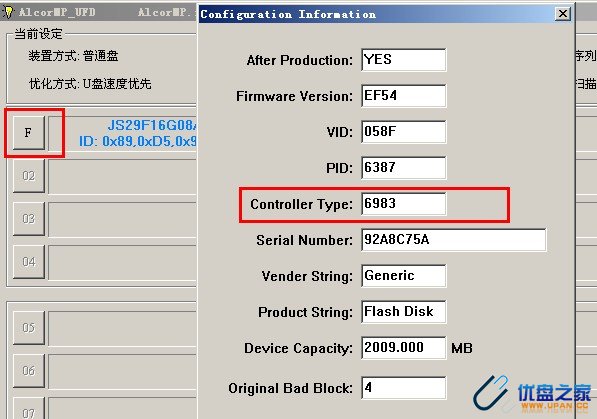
u盘量产修复工具教程图1
点击上图左上方的F(你的U盘盘符),选择状态,可以看到主控型号AU6983,这个只能做参考,不是很准,很多网友拆开U盘发现和这里的并不一致。
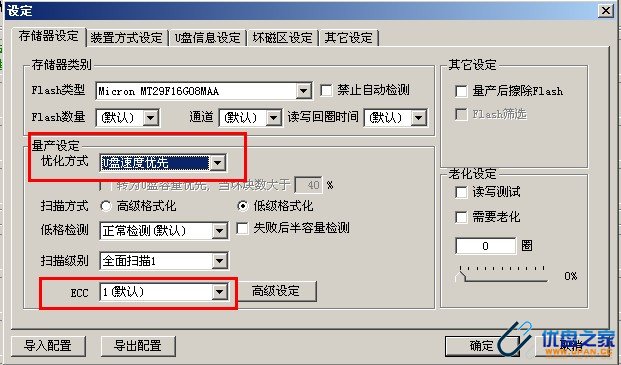
u盘量产修复工具教程图2
这里说明下,如果比较注重数据安全,尽量选“U盘速度优先”,ECC选择按 正品0白片1,黑片4或者8 选择。

u盘量产修复工具教程图3
我这里只为了恢复U盘正常使用,无需启动盘,故选普通盘
如果你要量产为启动盘,那么就得选择AutoRun,看下图:
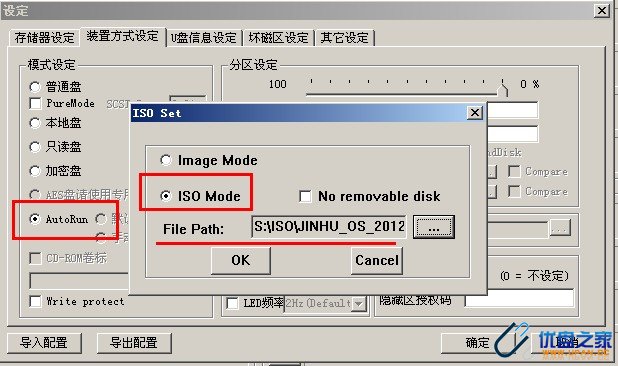
u盘量产修复工具教程图4
选择AutoRun后会弹出ISO选择框,一般量产的都为ISO(点击下载),没有准备好的就赶快去下载吧。最后点击"OK"按钮。
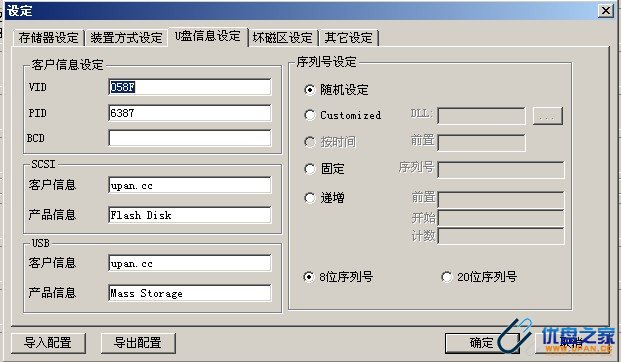
u盘量产修复工具教程图5
上图的信息可以自己定义的,别输入太长即可
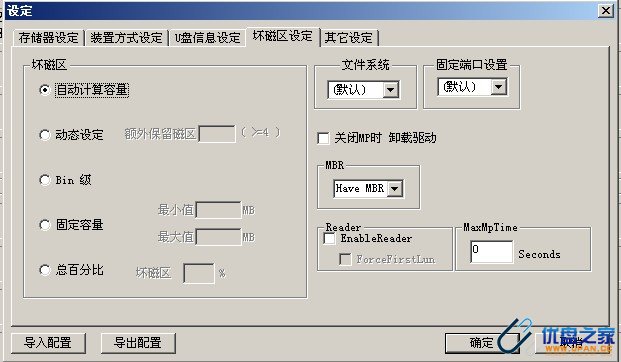
u盘量产修复工具教程图6
配置到此就差不多了,点击“确定” 按钮保存设定。
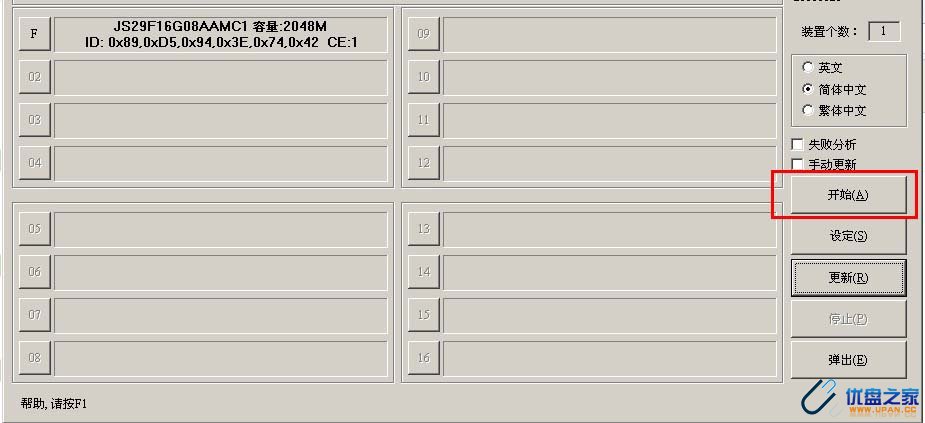
u盘量产修复工具教程图7
开始吧。成败在此一举。。
如果点了开始后,提示“显示40100:找不到BIN文件 坏块数XX” :
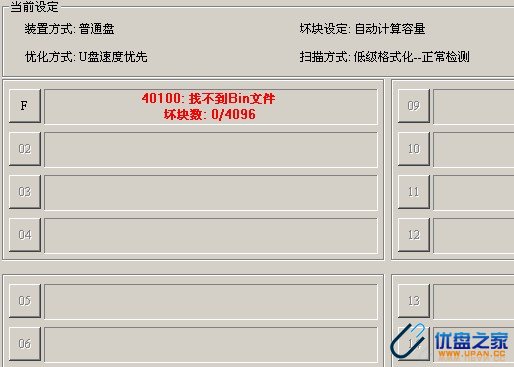
u盘量产修复工具教程图8
说明你使用的量产工具没有此主控的固件,固件存放在量产工具的CTL目录下;2个解决办法,1继续换量产工具,2找到包含此主控的BIN目录,拷贝到此工具的CTL目录下,然后继续量产。我采用继续换工具,我的是AU6983,新版本工具没有,我就去老工具中找,不一会儿,找到,继续。
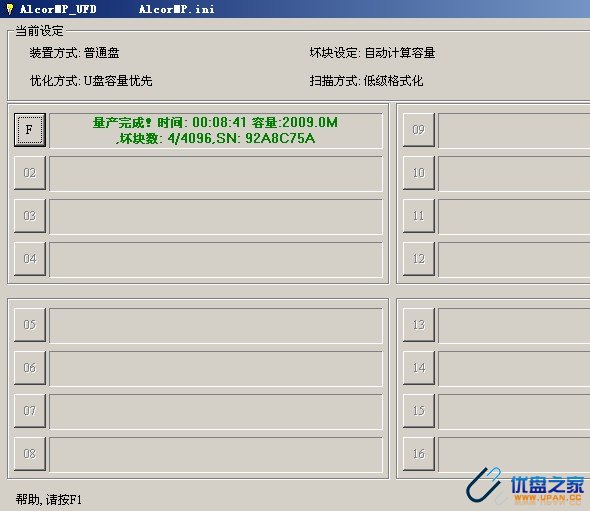
u盘量产修复工具教程图9
最终完成,关掉量产工具,重新拔插你的U盘,开始使用吧。
以上就是u盘量产修复工具使用教程的全部内容了,有遇到u盘故障需要修复的朋友可以通过以上教程介绍的方法尝试自行操作哦,这篇教程看起来很难其实操作起来非常简单,讲得也浅显易懂,新手很容易就能上手了。那么这篇u盘量产修复工具使用教程分享给大家,希望对大家有所帮助哦。
猜您喜欢
- 如何清理电脑垃圾,详细教您如何彻底清..2018/01/19
- win7虚拟内存怎么设置最好2016/11/08
- 内存卡在电脑上读不出来怎么办,详细教..2018/08/06
- 手机怎么连接电脑上网?技术编辑教您如..2019/01/19
- 怎样把手机里的照片传到电脑里,详细教..2018/03/30
- windows资源管理器怎么打开2019/07/02
相关推荐
- 硬盘温度多少算正常,详细教您电脑硬盘.. 2018-07-16
- 解决u盘pe启动盘如何制作 2019-05-15
- 通用一键重装系统教程 2016-10-24
- 显示器模糊,详细教您显示器模糊怎么办.. 2018-08-24
- 风云一键重装系统教程 2016-11-03
- 小白教你电脑自动关机是什么原因.. 2017-10-06




 粤公网安备 44130202001059号
粤公网安备 44130202001059号